Authentic视图工具栏图标
Authentic视图工具栏中的图标是命令快捷方式。有些图标您已经从其他Windows应用程序或Altova产品中熟悉了,其他图标可能对您来说是新的。本部分介绍了Authentic视图特有的图标。在下方描述中,我们会将相关的图标组合在一起。
显示/隐藏XML标记
在Authentic视图中,可以显示所有、部分或没有XML元素或特性的标签,既可以带名称(大标记),也可以不带名称(小标记)。工具栏中有四个标记图标,其对应的命令在Authentic菜单中可用。
隐藏标记。所有XML标记都会被隐藏,除了那些已折叠的标记。在隐藏标记模式下双击被折叠的标记(这是展开它的常用方式)将显示节点的内容并隐藏标记。 | |
显示小标记。将显示XML元素/特性,但不带名称。 | |
 | 显示大标记。将显示XML元素/特性,带名称。 |
显示混合标记。在StyleVision Power Stylesheet中,可以指定每个XML元素或特性显示(作为大标记或小标记)或根本不显示。这被称为混合标记模式,因为可以指定一些元素带标记显示,而另一些不带标记显示。因此,在混合标记模式下,Authentic视图用户会看到自定义标记。但是,请注意,这种自定义是由设计StyleVision Power Stylesheet的用户创建的。Authentic视图用户无法对其进行定义。 |
编辑动态表格结构
动态SPS表格中的行是一个数据结构的重复。每一行代表一个单一元素的实例。因此,每一行都具有与下一行相同的XML子结构。
动态表格编辑命令是对动态SPS表格的行进行操作。也就是说,您可以修改元素出现的数量和顺序。但是,您不可以编辑动态SPS表格的列,因为这将需要更改单个元素实例的子结构。
动态表格编辑命令的图标在工具栏中,也在Authentic菜单中。

 | 将行追加到表格 |
 | 在表格中插入行 |
复制当前表格行(即复制单元格内容) | |
将当前行上移一行 | |
将当前行下移一行 | |
 | 删除当前行 |
| 提示: | 这些命令仅适用于动态SPS表格。它们不应在静态SPS表格中使用。有关Authentic视图中使用的各种类型的表格,请参见本文档的在Authentic视图中使用表格部分。 |
创建和编辑XML表格
如果您想将您的数据以表格的形式呈现,则可以插入您自己的表格。这类表格都可以作为XML表格插入。您可以修改XML表格的结构,或对表格进行格式设置。工具栏中有用于创建和编辑XML表格的图标,如下所示。有关它们的说明,请参见XML表格编辑图标。
与这些图标对应的命令不能作为菜单项使用。另请注意,必须在StyleVision Power Stylesheet中启用并适当配置此功能后才能使用XML表格。有关Authentic视图中使用的表格类型,以及如何创建和编辑XML表格的详细介绍,请参见在Authentic视图中使用表格部分。
文本格式设置图标
Authentic视图中的文本通过对其应用具有所需格式的XML元素或特性来进行格式设置。如果已定义这类格式,则StyleVision Power Stylesheet的设计者可以在Authentic视图的工具栏中提供图标来应用格式。要使用格式设置图标来应用文本格式,请突出显示要设置格式的文本,然后单击适当的图标。
数据库行导航图标
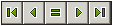
箭头图标从左到右依次是:转至第一个记录;转至上一个记录;打开转至记录#对话框;转至下一个记录;转至最后一个记录。
 | 此图标将打开“编辑数据库查询”对话框,您可以在其中输入查询。Authentic视图显示查询的记录。 |
XML数据库编辑
选择包含XML数据的新行进行编辑命令允许您从XML DB(例如IBM DB2)的相关表格中选择一个新行。该行会出现在Authentic视图中,您可以在其中进行编辑并保存回DB。
便携式XML表单(PXF)工具栏按钮
以下PXF工具栏按钮在XMLSpy和Authentic Desktop的Authentic视图中可用:
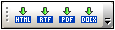
单击以下命令或按钮将生成HTML、RTF、PDF和/或DocX输出。
当在Authentic视图中打开一个PXF文件时,相应的按钮将被启用。如果将PXF文件配置为包含该特定输出格式的XSLT样式表,则将启用相应的按钮。例如,如果PXF文件被配置为包含用于HTML和RTF的XSLT样式表,则仅启用用于HTML和RTF的工具栏按钮,而那些用于PDF和ocX (Word 2007+)输出的命令和按钮将被禁用。